windows OneDriveの自動保存がおせっかい。解除して同期を停止
OneDriveの自動保存とは

Windows10のデフォルトの設定では、OneDriveの自動同期機能がオンになっています。
これにより、データの保存先がPC(ローカルストレージ)ではなく、OneDrive(クラウド、オンラインストレージ)になります。
ただ、OneDriveを無料で使用しているユーザーに対しては、5GBの保存容量しか提供されていません。
それに、データをわざわざクラウドに保存する必要がないのであれば、自動同期をオンにしておくメリットはあまりありません。
なので、データをOneDriveで管理する必要がない方や、自動同期をオフにしたい方のために、次の章でOneDriveの自動保存を解除する方法について解説していきます。
OneDriveの自動保存を解除する方法
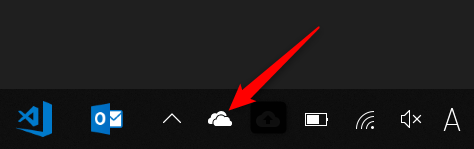
画面右下の通知領域にあるOneDriveのアイコンを右クリックします。
アイコンはクラウドにちなんで、雲の形をしています。
アイコンが表示されていない場合は、上矢印のアイコンをクリックして表示させてください。
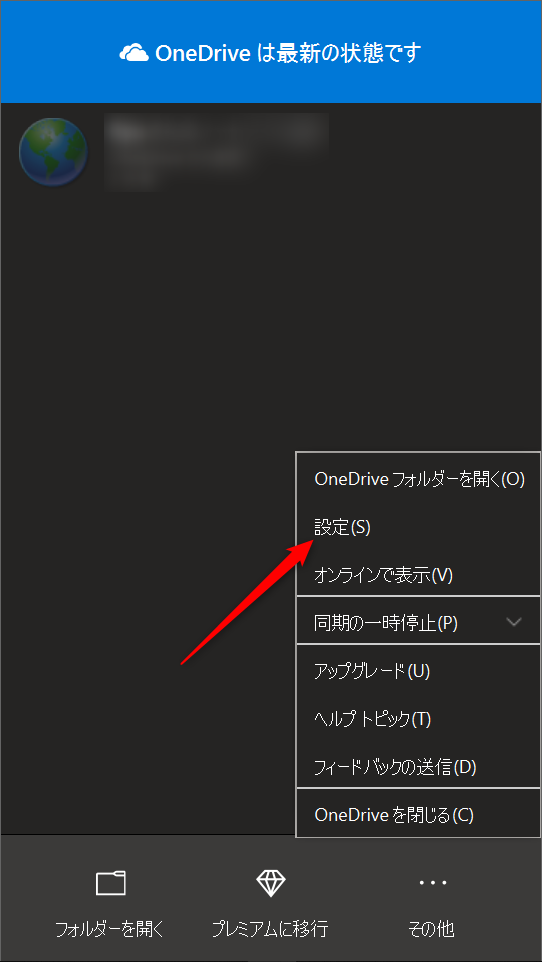
【設定】をクリックします。
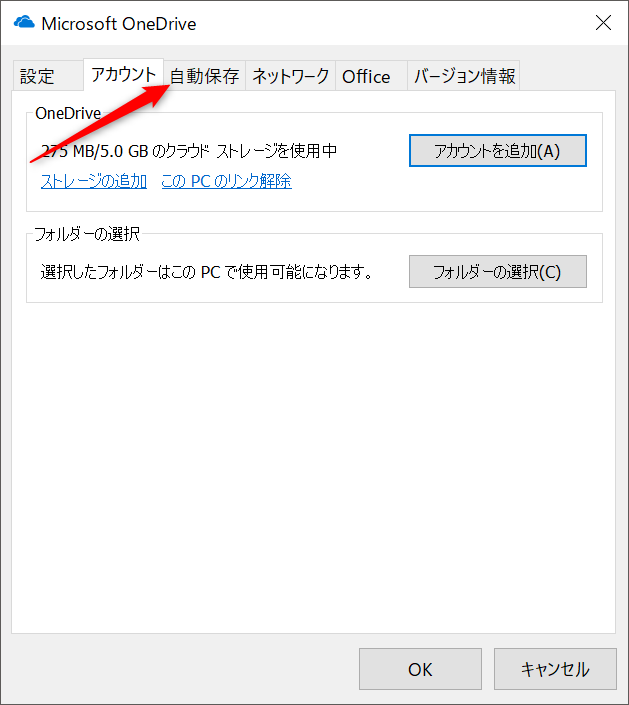
すると、OneDriveの設定をするウィンドウが表示されるので、【自動保存】をクリックします。
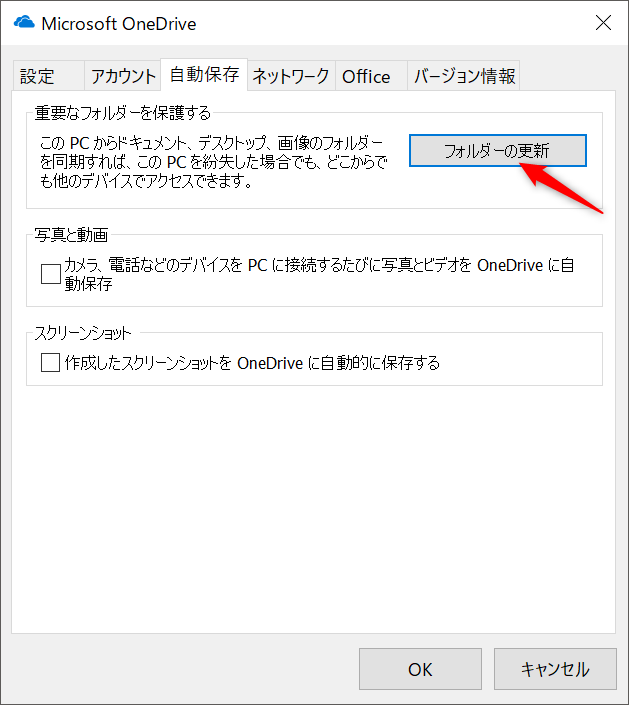
【重要なフォルダーを保護する】内にある【フォルダーの更新】クリックします。
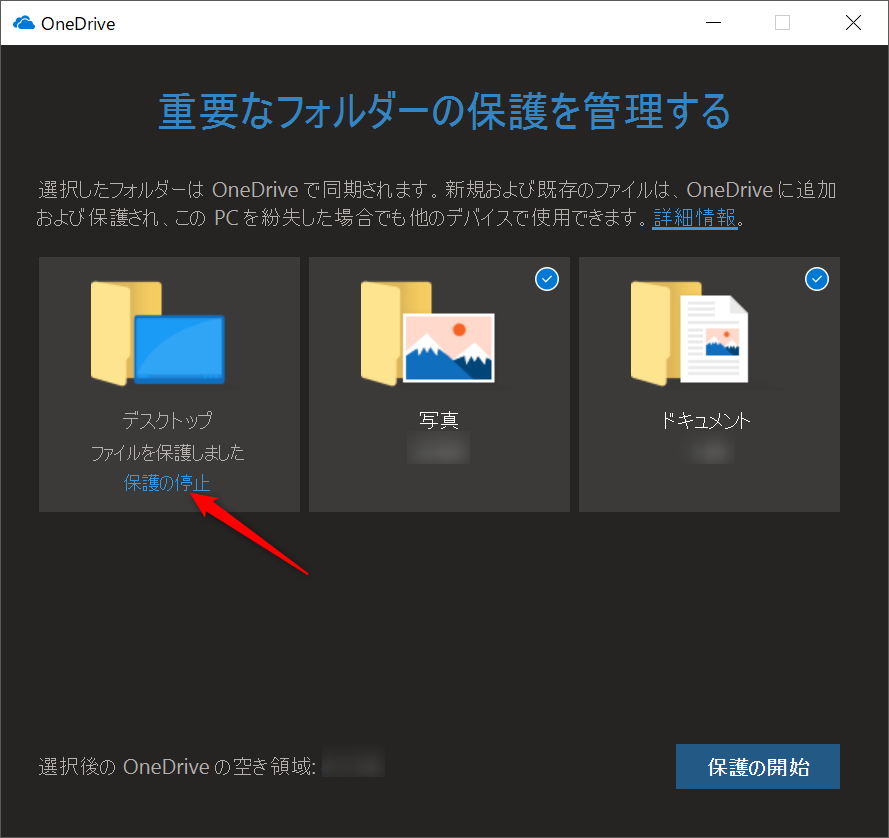
新しくウィンドウが開くので、同期を停止したいフォルダの【保護の停止】をクリックします。
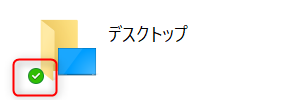
【写真】や【ドキュメント】も同様です。
保護の停止が完了したら、ウィンドウを閉じます。
クイックアクセスを開き、OneDriveの自動保存が解除されていることを確認しましょう。
解除前は、アイコンの左下に同期状態を示すアイコンが表示されています。
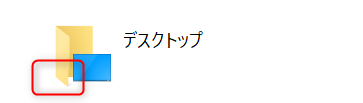
解除が完了すると、同期状態を示すアイコンがなくなります。
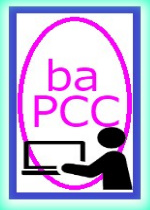

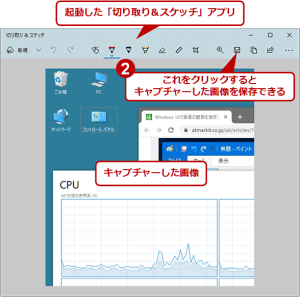
ありがとうございます。こまってました。